谷歌浏览器如何设置语言 谷歌浏览器中文设置方法
更新时间:2024-05-29 13:08:31作者:xiaoliu
谷歌浏览器是一款功能强大的网络浏览器,它可以帮助我们更快速、更方便地浏览互联网,在使用谷歌浏览器时,有时候我们可能需要设置语言为中文,以便更好地理解网页内容。接下来我们将介绍如何在谷歌浏览器中进行中文设置,让您轻松上手,享受更便捷的浏览体验。
具体步骤:
1.电脑打开【谷歌浏览器】,点击右上角的三个点。再点击【Settings】进行设置。
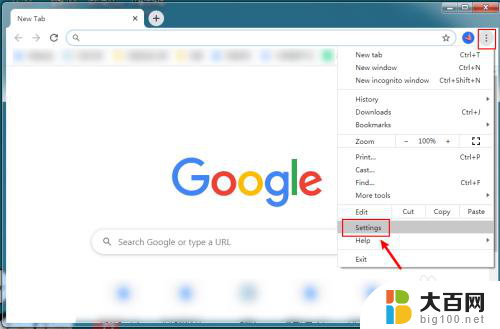
2.在Settings页面,往下滑动页面,点击【Advanced】设置高级选项。
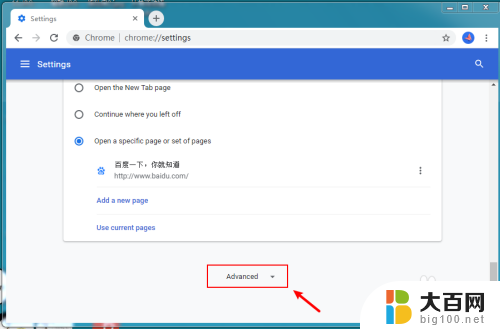
3.在页面下方,点击【Language】设置语言。
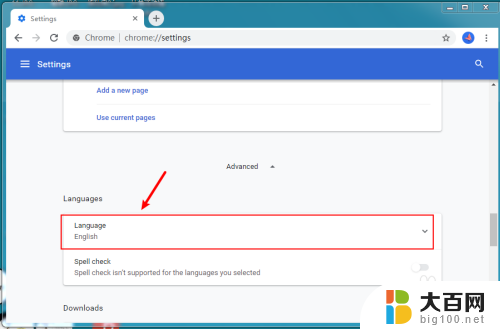
4.选择Chinese (simplfed)旁边的三个点,设置简体中文。
注意:如果没有显示Chinese (simplfed),那可以通过“Add languages”搜索添加。
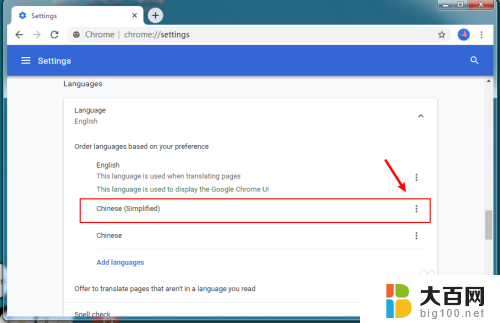
5.出现选项,点击【Display Google Chrome in this language】设置中文显示。
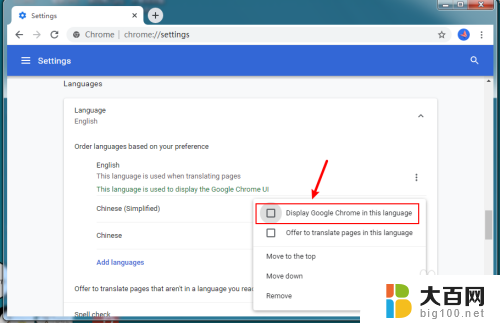
6.完成后,再点击【Relaunch】重新启动。
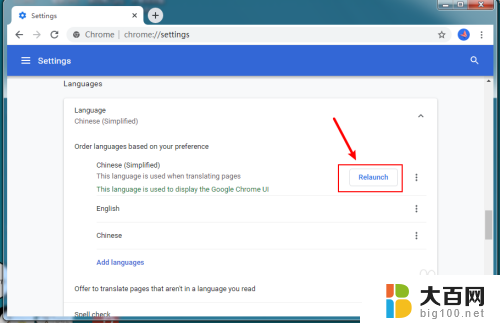
7.重新启动浏览器后,已经设置中文了。
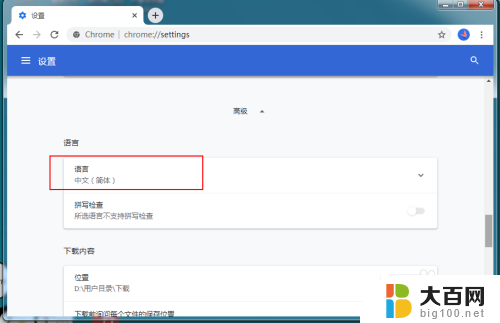
以上是谷歌浏览器如何设置语言的全部内容,如果有需要的用户,可以根据小编的步骤进行操作,希望对大家有所帮助。
- 上一篇: ps5手柄连不上pc ps5手柄与电脑配对步骤
- 下一篇: 苹果本右键怎么点 苹果电脑怎么模拟右键
谷歌浏览器如何设置语言 谷歌浏览器中文设置方法相关教程
- 谷歌怎么改语言 谷歌浏览器语言设置教程
- 谷歌浏览器怎么改语言 谷歌浏览器语言设置菜单在哪里
- 谷歌怎么设置成默认浏览器 如何将谷歌浏览器Chrome设置为电脑默认浏览器
- 谷歌浏览器账号登陆 谷歌浏览器登录界面在哪里
- 谷歌浏览器ie兼容模式怎么设置 如何在谷歌浏览器中设置兼容模式
- 怎么设置谷歌浏览器在新建页中打开 谷歌浏览器如何设置新标签页打开网址
- 谷歌浏览器没法用怎么办 谷歌浏览器闪退怎么办
- 谷歌浏览器 更新 谷歌浏览器最新版本下载
- 怎样用谷歌浏览器打开网页 谷歌浏览器如何设置在新页面打开网址
- 谷歌浏览器怎么设置受信任站点 谷歌浏览器如何添加信任网址
- 苹果进windows系统 Mac 双系统如何使用 Option 键切换
- win开机不显示桌面 电脑开机后黑屏无法显示桌面解决方法
- windows nginx自动启动 Windows环境下Nginx开机自启动实现方法
- winds自动更新关闭 笔记本电脑关闭自动更新方法
- 怎样把windows更新关闭 笔记本电脑如何关闭自动更新
- windows怎么把软件删干净 如何在笔记本上彻底删除软件
电脑教程推荐